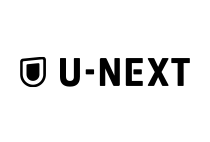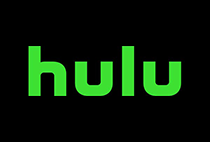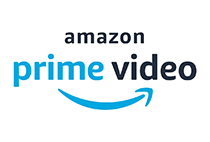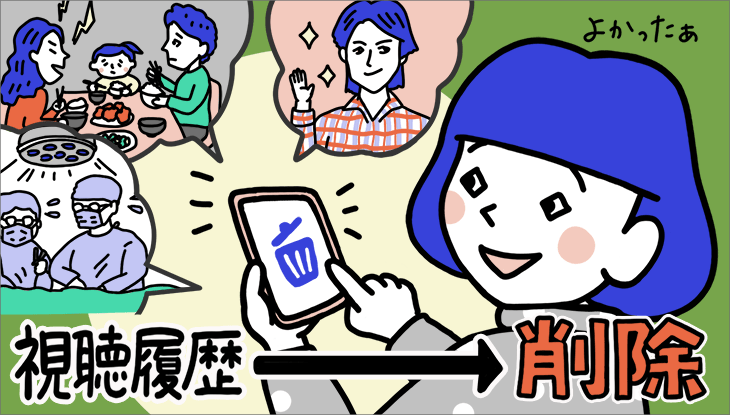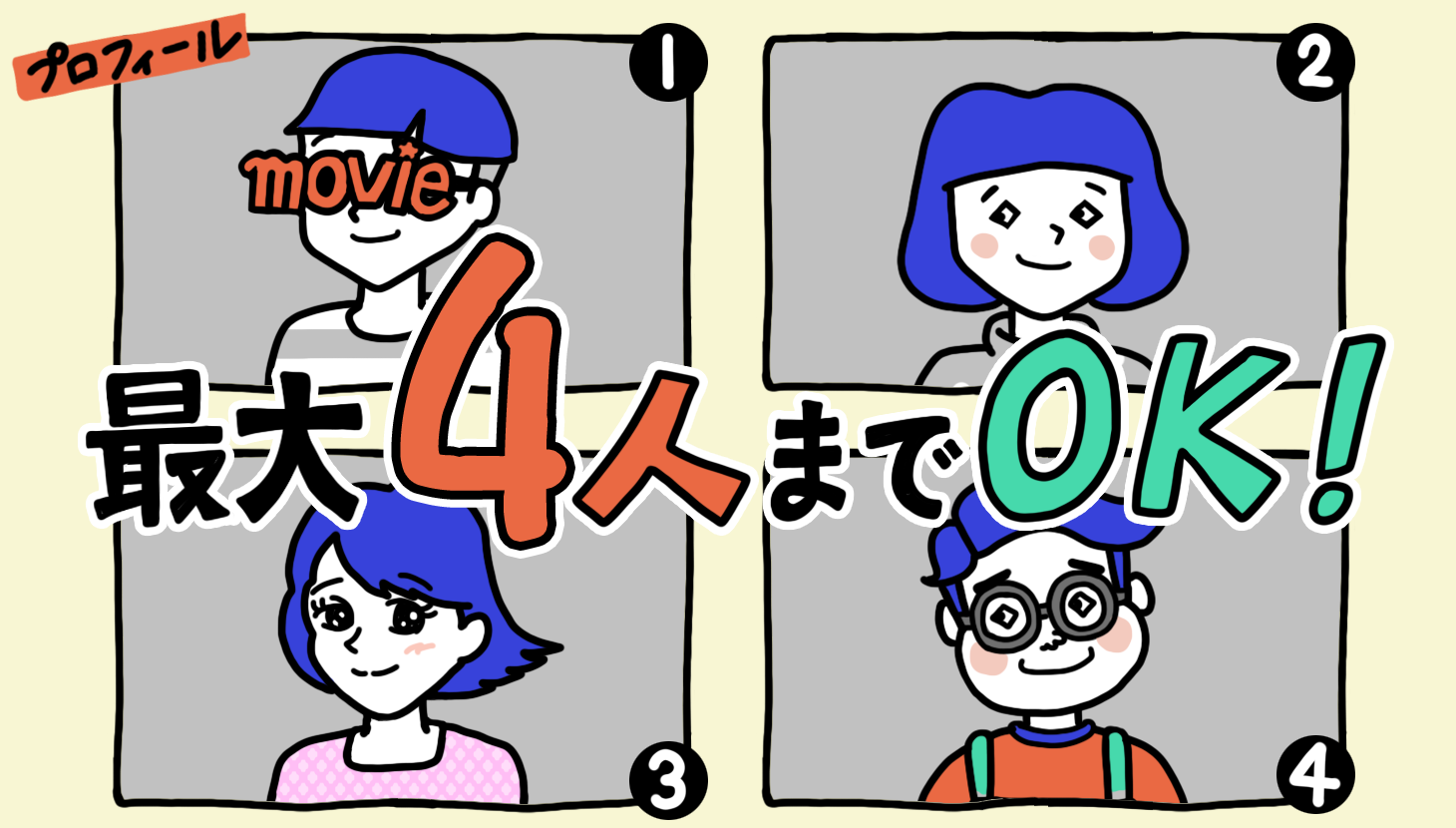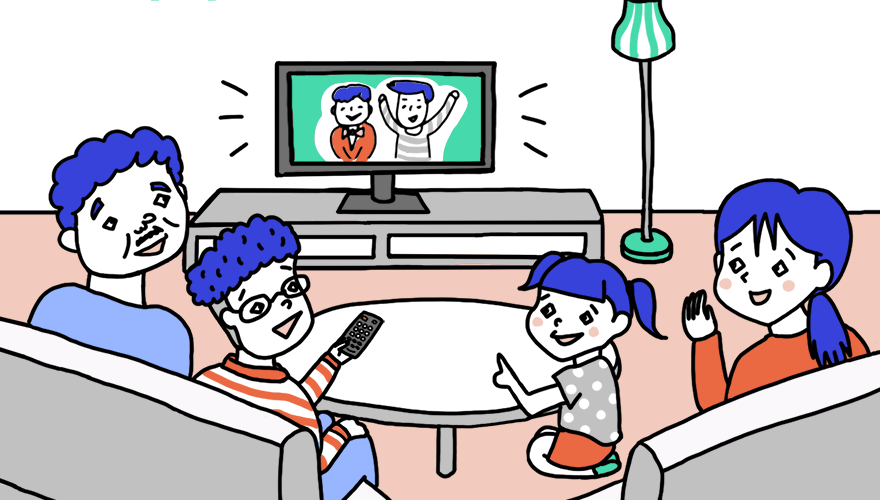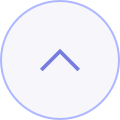Huluが解約できないときは? iPhoneやiTunesなど各端末別に徹底解説! 【無料期間中の方も必見】

Huluの解約方法をお探しですか?無料期間中いざ解約したいと公式サイトで探してみても、なかなかわかりにくく、iPhoneじゃできない⁈と焦るかたもいらっしゃるのではないでしょうか。
14日間のトライアル期間を楽しみたいなら、ベストな解約タイミングなど、先に解約方法を確認しておくとよいかもしれません。
このサイトを見れば大丈夫。無料期間中でのHulu解約注意点、iPhone・Androidなど端末別、決済別の解約手続き詳細、全部ご紹介します!
既存ユーザーのかたも必見です!
目次
《無料期間中の方はまず確認!》 Hulu解約時の4つの注意点 Huluの解約方法、徹底解説! Huluで満足しなかったあなたに。オススメのサービスはこちら Hulu解約 まとめ《無料期間中の方はまず確認!》 Hulu解約時の4つの注意点
Huluを解約する前に知っておいたほうがいい注意点をお伝えします。
無料トライアル期間中のかたも、有料会員のかたも、次のことに気をつけましょう!
注意1.2週間の無料期間内での解約は、タイミングが大事。14日間中に解約しないと月額料金が自動課金(日割り計算なし)されます!
Huluの請求サイクルは、無料トライアル期間最終日の翌日が起点となります。
トライアル登録日の翌日を1日目として2週間の無料期間が終了した日の翌日、つまり15日目に、1ヶ月分の料金(933円・税別)が前払いで自動的に請求されます。
無料期間だけ利用したい場合は、必ず2週間以内に解約手続きを行う必要があります。
スマホなどのカレンダーに解約予定日を記入しておく形がおすすめです!
注意2.無料トライアルは解約した瞬間から即停止!
無料期間中に解約すると、その瞬間から動画を見ることができなくなります。
ですので、14日間を満喫したいなら、最終日に解約手続きをするのがおすすめです!
注意3.一度解約すると、次回契約時は再開日から有料会員!
「無料トライアルに登録したけれど、今動画を観る時間がないから、一旦解約してまた登録し直そう」と思っているかたは、注意してください。
無料トライアルは、1人1回までしか申込めません。
一度解約してしまうと、契約再開した場合は、再開日当日に、1ヶ月分の請求が前払いで発生します。
注意4.iPhoneなどiOS端末上のアプリからは、解約不可!
iPhone・iPadなどiOS端末上のHuluアプリからは、解約手続きを進めることができません。
アプリ上で解約ができるのは、Android OS端末のスマホ・タブレットだけです。
Android以外の端末は、基本的には「Safari」「Chrome」などのブラウザから、インターネットでHuluのサイトを開き、そこから解約手続きをする形をとります。
(決済方法がAmazonアプリやmineo・BB.exciteオプショナルサービスを利用している場合は、各サイトにアクセスします。またiTunes Store決済の場合も別の解約方法となります(後述))
手続きの入り口が分かれば、あとの操作は実はとっても簡単です!
では次に、解約方法を具体的に見ていきましょう。
Huluの解約方法、徹底解説!
Huluの解約方法は、大きく3タイプに分かれます。
①iPhone・iPadなどのiOS端末またはPCから、Hulu公式サイトなどWEBサイトにアクセスして解約する方法。
②Android OS端末(スマホ・タブレット)上のHuluアプリから、解約する方法。
③iTune Store決済のかたで、Apple ID内のHulu購読を解除する方法。
詳細を、以下一覧表もあわせてご案内します。
決済方法→OSの種類の順にご確認ください。
Hulu解約方法一覧
決済方法 |
OSの種類 |
解約手続きする |
webアクセス先 |
使用するID/アカウント名 |
|---|---|---|---|---|
クレジット |
(iPhone・iPadなどの) |
webサイト |
Hulu公式サイト |
登録のEメールアドレス |
ドコモケータイ |
(iPhone・iPadなどの) |
webサイト |
Hulu公式サイト |
登録のEメールアドレス |
auかんたん決済 |
(iPhone・iPadなどの) |
webサイト |
Hulu公式サイト |
登録のEメールアドレス |
ソフトバンク |
(iPhone・iPadなどの) |
webサイト |
Hulu公式サイト |
登録のEメールアドレス |
Huluチケット |
(iPhone・iPadなどの) |
webサイト |
Hulu公式サイト |
登録のEメールアドレス |
PayPal |
(iPhone・iPadなどの) |
webサイト |
Hulu公式サイト |
登録のEメールアドレス |
Yahoo! |
ー |
webサイト |
Hulu公式サイト |
登録のEメールアドレス |
Amazon |
Amazon Fire TV |
webサイト |
Amazon |
Amazonに登録の |
mineo |
ー |
webサイト |
mineo |
【eoID】 |
BB.excite |
ー |
webサイト |
excite |
【エキサイトID】 |
ー |
Android OS端末 |
端末上のHuluアプリ |
Hulu公式サイト |
登録のEメールアドレス |
iTunes Store |
①iPhone/iPad/iPod |
ホーム画面上の |
ー |
【Apple ID】 |
iTunes Store |
②MacまたはWindows |
PC上のiTunes |
ー |
【Apple ID】 |
iTunes Store |
③Apple TV |
第4世代以降: |
ー |
【Apple ID】 |
iTunes Store |
③Apple TV |
第3世代まで: |
ー |
【Apple ID】 |
Hulu公式サイトなど、Webサイトから解約する方法《iPhone・iPadなどのiOS端末ユーザーはこちら》
Huluの公式サイトにアクセスするケース
1.「Safari」「Chrome」などのWebブラウザから、Huluの公式サイト(https://www.happyon.jp/)にアクセスし、画面右上の[ログイン]を選択▼

2.「ログイン」画面が表示されるので、各種ログイン方法(=Eメールアドレス+PWまたは、Yahoo!JAPAN ID・Facebook・dアカウント・au ID)を選択し、
画面下の[ログイン]を選択▼

3.「プロフィール選択」の画面が表示されるので、
[オーナー(契約者)プロフィール]を選択▼

4.HuluのTOPページが開くので、右上に表示されるプロフィールのアイコンを選択▼
選択するメニューが表示されるので、
[アカウント]を選択▼

注意:(プロフィールの追加(マルチプロフィール設定)をしている場合)
契約変更手続ができるのはオーナープロフィール(一番左のアイコン)からです。
複数のプロフィールがある場合、オーナー以外のプロフィールを選択すると、クリックできる[アカウント]が表示されないので、注意しましょう。

5.「アカウント」画面で再度パスワードの入力を求められるので、入力して[進む]を選択▼

6.同画面に詳細情報が表示されるので、ページ下部の[契約を解除する]を選択▼

7.次に「(ステップ1)ご契約を解除する前に」という画面に進むので、下部へスクロールし、

8.最下部の[契約の解除を続ける]を選択▼

9.「(ステップ2)ご契約を解除する前に」というアンケート画面に進みます。(回答は任意)

10.アンケート欄の下にある、[契約を解除する]を選択▼

11.最後に、「契約終了」「ご契約が終了しました。動画を視聴するには再開してください」と表示されます。
以上で解約手続きは完了です。
Hulu以外の公式サイトにアクセスするケース
その他、「Safari」「Chrome」などのWebブラウザから下記の決済方法別に契約先のサイトにアクセスし、個別アカウントでログイン、解約手続きを進める方法があります。
決済方法 |
Webアクセス先 |
詳細方法(Hulu公式サイトより) |
|---|---|---|
Amazonアプリ内決済 |
AmazonのWebサイト |
|
mineoオプショナル |
mineoマイページ |
|
BB.exciteオプショナル |
BB.exciteホームページ |
Android OS端末(スマホ・タブレット)ユーザーはこちら
Android OS端末のスマートフォンやタブレットを利用している場合、Android上のHuluアプリからも、解約手続きを行えます。
方法はWebブラウザからの解約とほぼ同じ流れになっています。
1.Huluのアプリを起動、ログイン。メニューから[設定・ヘルプ]を選択▼
2.設定画面のメニューから[アカウント]を選択▼、再度パスワードを入力し、OKを選択▼
3.アカウント情報画面の下にある[契約を解除する]を選択▼
4.[契約解除を続ける]を選択▼
5.アンケートの下の[契約を解除する]をクリック▼
iTunes Store決済の場合はこちら
以下の媒体毎に、アカウント情報に進む手順が異なります。
①iPhone、iPad、iPod touch
②Mac または Windowsパソコン(iTunesアプリ)
③Apple TV
①iPhone、iPad、iPod touch から解約する方法
1.ホーム画面から、[設定]≻[iTunes StoreとApp Store]の順に選択▼
2.[Apple ID]≻[Apple IDを表示]を選択▼
3.スクロールして[登録]を表示し、選択▼
4.管理する購読コンテンツ内に表示される[Hulu]を選択▼
5.[登録をキャンセル](または[トライアルをキャンセル])を選択▼
②Mac または Windows PC 上の iTunes から解約する方法
1.iTunes を開きます。
2.コンピュータ画面の上部または iTunes ウインドウの上部にあるメニューバーから、
[アカウント]>「マイアカウントを表示」の順に選択▼
3.[Apple ID]でサインイン≻[アカウントを表示]を選択▼
4.[アカウント情報]ページで[設定]セクションまでスクロールし、
[登録]の右の[管理]を選択▼
5.管理する購読コンテンツ内に表示される[Hulu]を選択▼
6.[登録をキャンセル](または[トライアルをキャンセル])を選択▼
③Apple TV から解約する方法
第4世代以降については、Apple TV にインストールされている tvOS App により、契約解除が可能です。
1.Apple TVのホーム画面で[設定]を選択▼
2.[アカウント]>[登録コンテンツ]>[登録の管理]を選択▼[Hulu]を選択します。
3.管理する購読コンテンツ内に表示される[Hulu]を選択▼
4.[登録をキャンセル]を選択▼
第3世代までは、iPhone、iPad、iPod touchなどのiOS 端末、またはMac または Windows PC 上で、Apple ID内の購読コンテンツから、Huluの登録をキャンセルする必要があります。(上記①、②を参照)
アカウント情報を完全削除する方法
Huluは、解約手続きを完了するだけでは、アカウントが残り続けます。
アカウントを残しておくメリットは、再開時の手続きが簡単になることです。
個人情報を残しておきたくないかたは、Huluカスタマーサポート(ヘルプセンター)に直接依頼し、アカウント情報をすべて削除しておきましょう。
カスタマーサポートへの連絡方法を以下にご案内します。
公式サイトより、メールで依頼する方法
1.Hulu公式サイト≻(https://help.happyon.jp/category/show/8?site_domain=jp)≻[ヘルプセンター](画面下部)の順に選択▼
2.画面下にスクロールし、最下部の[解決しない場合、こちらからお問い合わせください]の下の、[お問い合わせ]を選択▼
3.[メールでのお問い合わせ]から、依頼内容などを入力、送信する。
電話で依頼する方法
電話番号から依頼が可能です。
受付時間:10時〜21時 年中無休(1月1日を除く)
固定電話0120-834-126(無料)
携帯電話050-3851-3926(有料)
一度解約した後に再開する方法
アカウントを残しておけば、インターネット上で簡単に契約を再開できます。
ただし、再開する場合は、無料トライアル期間は設けられず、契約再開日当日より月額933円(税抜)の請求が発生(一か月前払)しますので、ご注意ください。
Huluの公式サイトから再開する方法
1.「Safari」「Chrome」などのブラウザから、Huluの公式サイト(https://www.happyon.jp/)にアクセスし、画面右上の[ログイン]を選択▼
2.「ログイン」画面が表示されるので、各種ログイン方法(=Eメールアドレス+PWまたは、Yahoo!JAPAN ID・Facebook・dアカウント・au ID)を選択し、画面下の[ログイン]を選択▼
3.「プロフィール選択」の画面が表示されるので、[オーナー(契約者)プロフィール]を選択▼
4.HuluのTOPページが開くので、右上に表示されるプロフィールのアイコンを選択▼
選択するメニューが表示されるので、[アカウント]を選択▼
5.「アカウント」画面で再度パスワードの入力を求められるので、入力して[進む]を選択▼
6.「アカウント」画面で、[契約を再開する]を選択▼
7.支払方法を選択し、情報入力、プライバシーポリシーに同意するにチェックし、[契約を再開する]を選択▼
iTunes Store決済の場合の再開方法
再開方法は、媒体としては解約時と同様に、以下の3タイプに分かれます。
①iPhone、iPad、iPod touch
②Mac または Windowsパソコン(iTunesアプリ)
③Apple TV
①iPhone、iPad、iPod touchで再開する場合
Huluアプリで再開する方法と、App Storeで再開する方法2通りあります。
Huluアプリで再開する方法
1. Huluアプリを起動。
2. [Eメールアドレス]と[パスワード]を入力し、 [ログイン]を選択▼
3. ホーム画面端のメニューボタン[≡]を選択▼
4. [購読の再開]を選択▼
5. プライバシーポリシー・利用規約・iTunes請求ポリシーへ同意する場合はチェックを入れ、
[いますぐHuluを始める]を選択▼
App Storeで再開する方法
1. 端末のホーム画面で[設定]を選択▼
2. [iTunes StoreとApp Store]を選択▼
3. [Apple ID]を選択▼
4. [Apple IDを表示]を選択▼
5. iTunes Storeにサインイン。
6. [登録]を表示し、選択▼
7. [オプション]の[¥1007]を選択▼
8. [確認]を選択▼
9. 購入完了後、Huluアプリを起動、[Eメールアドレス]と[パスワード]を入力し、 [ログイン]を選択▼
②Mac または Windowsパソコン(※iTunesアプリ)で再開する場合
※あらかじめiTunesのインストールが必要です。
1. iTunesを開きます。
2. メニューバーの[アカウント」>[マイアカウントを表示]の順に選択▼
3. [Apple ID]でサインイン>[アカウントを表示」を選択▼
4. [アカウント情報]ページで[設定]セクションまでスクロール、[登録]の右の[管理]を選択▼
5. [Hulu]の[¥1,007で登録する]を選択▼
6. 購入完了後、インターネットブラウザからHuluのアカウントページにアクセスします。
7. メッセージ内[完了した]を選択▼
※[管理一覧]に[Hulu]の記載がない場合は、Huluを登録したApple IDとは異なるものでサインインをしている可能性があるので、Apple IDを再度確認してください。
また、別のEメールアドレスとお支払い方法を用意し、新規登録を行うことも可能です。
③Apple TVで再開する場合(第4世代)
1. 端末のホーム画面で[設定]を選択▼
2. [アカウント]> [登録コンテンツ]>[登録の管理]を選択▼
3. 管理する購読コンテンツ内に表示される[Hulu]を選択▼
4. [Hulu]の[¥1,007]を選択▼
5. 購入完了後、Huluアプリを起動。
6. [ログイン]>[この機器からログインする]を選択▼
7. [iTunes経由で購入しましたか?購入情報を復元する。]を選択▼
※[管理一覧]に[Hulu]の記載がない場合は、Huluを登録したApple IDとは異なるものでサインインをしている可能性があるので、Apple IDを再度確認してください。
また、別のEメールアドレスとお支払い方法を用意し、新規登録を行うことも可能です。
第3世代までのApple TVでは、ホーム画面から購読コンテンツを変更することができないので、iOS端末かパソコンから、上述の①、②の方法よりHuluを登録します。
Huluで満足しなかったあなたに。オススメのサービスはこちら
月割500円(税込)!もっと安い見放題がいいなら、 Amazonプライムビデオ!
Huluより月額料金が安く、有名なアニメや映画、ドラマも配信され、国内外のドラマからバラエティ、幼児向けアニメまで幅広いジャンルの作品を楽しめるサービスです。
Amazonプライムビデオオリジナル作品もクオリティが高く、人気があります。
また、Amazonプライムビデオに入会するとAmazonプライムの会員にもなることが可能で、様々な特典が盛り沢山です。
≻Amazonプライムビデオ(Amazon Prime Video)の詳細はこちら
Huluよりクオリティの高い作品が沢山見たいなら、 Netflix!
Huluだけでなく他のVODとも、一線を画す、ハイクオリティな映像が特徴のサービスです。
Netflix限定配信にもかかわらず数々の賞を受賞し、世界から高い評価を受けています。
世界中でオリジナル作品も制作・配信されていて、日本では吉本興業と共同制作のオリジナルドラマ「火花」や、バラエティ番組の「テラスハウス」などが配信されています。
≻Netflix(ネットフリックス)の詳細はこちら
ジャンルごとの作品数ピカイチ☆新作映画がすぐに見たいなら、 U-NEXT!
新作映画をいつもレンタルビデオ店に借りに行く人に、特におすすめのサービスです。
DVDやBlu-rayの発売と同時に新作映画を配信することが多く、作品数が豊富で、どこにも配信されていない人気のアニメやドラマもあります。
成人男性向け動画も配信していて、一般動画コーナーではセクシー系動画の配信もあります。
≻U-NEXTの詳細はこちら
月9など、国内ドラマがとっても好きなら、FODプレミアム!
FODプレミアムとは、フジテレビが提供する動画配信サービス「フジテレビオンデマンド(FOD)」内に用意されている月額見放題コースのことです。
このサービスを利用すれば、フジテレビ以外の海外ドラマをはじめ、邦画や洋画も視聴可能です。
また、100誌以上の人気雑誌や対象の漫画が無料で読める追加特典もあります。
≻FODプレミアム(フジテレビオンデマンド)の詳細はこちら
Hulu解約 まとめ
Huluの解約方法は、お手持ちの使用端末や決済方法別に、「どの媒体から、どのアカウントでログインするか」がわかれば、とっても簡単です。
あとは解約のベストタイミングさえ確認すれば、2週間の無料トライアル期間中も安心して、視聴を存分に楽しめます。
解約方法がわからなくなったら、「できない!」と焦る前にまず、Hulu解約方法一覧をご覧ください。
解約方法はサッと確認して、無料トライアル期間も含めて、VODライフを満喫しましょう。
お好みの動画配信サービス(VOD)をぜひ、見つけてください!
※本記事内におけるHulu(フールー)に関する画像は、すべて公式サイトから引用しています。
Huluの関連記事一覧
Huluの映画・アニメ・ドラマなどの作品についての記事
-

Huluなら映画が大量に見れる! 国内映画・洋画ランキング&おすすめ作品一覧
Huluの映画視聴者ランキングをご紹介! 大人気の動画配信サービスHuluのおすすめ作品、今回は映画に注目! 国内・海外ドラマ最新作やアニメ、バラエティ番組が充実していると評判のHuluですが、映画も実は良質な作品がいっぱいです。 話題のアニメ映画から、邦画、洋画まで、ランキング上位の人気作品を一覧でご紹介しましょう。(2022年1月現在)
続きを読む -

Hulu(フールー)のおすすめ映画&ドラマはこれ! 今すぐ見たいおすすめアニメやバラエティも紹介!!【2022】
月額1,026円(税込)のHuluで配信されている面白い映画・ドラマ・アニメ・バラエティが知りたい! というかたへ、各ジャンルでのおすすめ作品と人気作品一覧をお届けします!
続きを読む -

Hulu×安室奈美恵 ドキュメンタリー配信はいつまで?? イモト出演はどの回で観られる? ライブ内容が知りたい!
Huluで独占配信していた安室奈美恵密着ドキュメンタリー「Documentary of Namie Amuro “Finally”」。この記事ではHulu全13話ほか、特別映像の各エピソードをご紹介! どの回でイッテQ・イモトさんが出演しているのか、山下智久さんとの共演はどの回なのか、一目瞭然になっています。1月20日にNHKでドキュメンタリー番組が放送され、また話題になっている安室ちゃん。2018年9月16日の引退までの軌跡を、一緒に見て参りましょう!
続きを読む -

Hulu(フールー)2021年最新人気ランキング&おすすめ海外ドラマ一覧
Huluなら充実した海外ドラマ作品が大量に見放題! たくさんあるとどれを見たら良いか迷ってしまいますよね。どんな海外ドラマが人気なのか、ランキングからピックアップしました。
続きを読む -

Huluは国内ドラマも充実! Hulu独占配信ドラマ・おすすめドラマを紹介
Huluは国内ドラマのラインナップも充実! 海外ドラマはもちろんのこと、現在放送中の最新ドラマから、懐かしのドラマ、オリジナルドラマまで、豊富な国内ドラマを楽しめるHulu! おすすめの国内ドラマ・海外ドラマも紹介!
続きを読む -

気になるHuluの新作は? 2022年配信のHulu新作を邦画・洋画・アニメなどのジャンル別で紹介! そのほかにも今後配信予定の人気作品や、絶賛リアルタイム配信中の海外ドラマまで一挙大公開です。
続きを読む -

Hulu(フールー)の韓国ドラマ一覧&人気ランキング!【2021】
Hulu(フールー)の韓国ドラマは少ないというけど、実際どれくらいあるの?と疑問に思っているかたへ、Huluで楽しめる韓国ドラマ一覧とおすすめの人気韓国ドラマをご紹介します!
続きを読む -

Hulu「LGBT映画祭」! LGBT映画・ドラマを6月5日~配信
動画配信サービス(VOD)のHuluでは、2017年6月5日から「LGBT映画祭」特集を配信中! LGBT映画を楽しむならHuluがおすすめ。今回は、LGBT映画祭で配信される作品ラインナップと配信スケジュールを詳しくご紹介!
続きを読む -

Hulu(フールー)のおすすめアニメ一覧&最新アニメ映画ランキング【2021】
Huluにはアニメ作品がどれくらいある? 最新アニメの見逃し配信やアニメ映画の充実度はどの程度? Huluの登録を検討しているアニメ好きの皆さん、気になっているのではないでしょうか。そんな皆さんの疑問にお応えすべく、Huluで楽しめるシリーズアニメや人気のアニメ映画をどこよりも豊富にご紹介します!
続きを読む -

「藤原竜也」出演作品がHuluで見放題! これまでの映画を振り返る
動画配信サービス(VOD)のHuluでは、見放題でさまざまな作品を楽しめます!今回は、Hulu「藤原竜也」特集を紹介。配信中の作品ラインナップやおすすめ映画を紹介していきます!
続きを読む -

Huluなら見放題!大人気「ハリー・ポッター」作品を無料で見る方法
Huluなら大人気「ハリー・ポッター」全8作品を無料で見ることができるってご存じでしたか?動画配信サービスの中でも定額制で見放題はHuluだけ!ほかの動画配信サイトとの比較やシリーズラインナップなどを詳しく紹介します!
続きを読む
Huluの料金・支払い方法・無料期間についての記事
-

Hulu(フールー)チケットはファミマやローソンで買える? コンビニでの買い方や使い方を解説!
Hulu(フールー)チケットとは、コンビニなどで買えるHulu視聴用コードのことです。買い方や使い方もシンプルで、プレゼントにも使えるHuluチケットのすべてをご説明します!
続きを読む -

Hulu支払い方法変更できない! 解約が必要? クレジットカードから他の支払い方法に変更するには?
Huluの支払い方法の変更について、詳しく解説!Huluの支払い方法はクレジットカードや携帯料金と併せて払う方法など種類も豊富で、とても便利。支払い方法の変更も、実は簡単にできます。ここでは、各支払い方法別に、Hulu支払方法の変更手順を、全部ご照会します!
続きを読む -

Hulu(フールー)の料金、月額1,026円(税込)は安い? 支払い方法も詳しく解説!
Huluの月額料金はいくら? ほかの動画配信サービスに比べて安いの? 支払い方法はどんなものがあるの? など、Huluの気になるお金の話について詳しくご紹介します!
続きを読む -

Huluは無料トライアルだけでこんなに楽しめる! 登録&失敗しない解約方法も紹介
Hulu(フールー)の無料トライアルってどれくらい楽しめるの?無料期間だけで解約してもOK?など、無料お試しに関する疑問や、無料トライアルの登録方法、注意点、解約方法なども解説します!無料期間をフル活用してちゃっかりHuluを楽しみましょう!
続きを読む
Huluの機能についての記事
-

【Hulu(フールー)】キッズプロフィールの追加/設定&削除する方法とキッズ向けおすすめアニメラインナップ
Huluにはアダルト作品はありませんが、健全なコンテンツだけを表示させたいという場合には「キッズプロフィール」を使うのがおすすめです。この記事では、「キッズプロフィール」の設定方法や削除の仕方、また、おすすめのキッズ向けアニメのラインナップや勉強にも役立てられる英語番組の紹介もしています。削除や解除、切り替えの仕方は覚えてしまえば簡単です。
続きを読む -

Hulu(フールー)の画質が悪い! そんなときの変更・設定方法と設定できない場合の対処法
Huluで動画を楽しんでいるけど、なんだか画質がちょっと悪い気がする…そんな風に思っている方は、この記事をチェックしてみてください! 現在Huluで楽しめる画質や、その設定方法などを詳しく解説しています。気になる通信量も合わせてご紹介しているので、自分にとって一番快適な画質を探してみてくださいね。
続きを読む -

家族とアカウントを共有していてもこれで安心! Hulu(フールー)の視聴履歴を削除する方法!
月額料金だけでさまざまな動画が見放題で便利なHuluですが、家族とアカウントを共有などしている場合、視聴履歴が気になりますよね。場合によっては家族に見られてしまう可能性も。今回の記事ではそのようなことが起こらないよう、Huluの視聴履歴を削除する方法をご紹介します。
続きを読む -

Huluのマルチプロフィールとは? 同時視聴はできる? 追加・削除方法など、使い方を詳しく解説!
Huluでは、視聴履歴などが最大4名まで個々で管理できる「マルチプロフィール」や、お子様の利用も安心な「キッズプロフィール」機能があるから家族で利用するのに便利! パソコン、スマートフォンでのプロフィール追加方法や暗証番号の設定、同時視聴はできるのか? などわかりやすく解説していきます。
続きを読む -

Huluの連続再生でドラマやアニメを一気見しよう!設定方法と注意点
動画配信サービス(VOD)の中でも人気のHuluでは、海外ドラマやアニメの一気見にオススメな連続再生機能があります。今回は、その連続再生機能の紹介、簡単な設定・解除方法、連続再生で作品を視聴するときに気をつけたい注意点を紹介します!
続きを読む -

Huluをテレビで見れない? 接続方法を確認しよう! テレビで見れないときの対処法も紹介
Huluをテレビで見たい方必見! Huluをテレビで見るための接続方法と、見れない際の対処法をご案内します! 大人気の動画配信サービスHuluは、HD画質いう高画質なコンテンツを配信しているので、大画面テレビで見ても、非常にきれいで迫力のある映像をものすごい臨場感と一緒に見れます! またHuluはアニメ作品など子供向け番組もとても充実しています。リビングの大画面テレビでご家族とともにゆっくり楽しむことができたら、最高ですね! そんなHuluのテレビでの見方はさまざまな方法があります。ここでは、アイテム別の接続方法などを詳しくご案内します。
続きを読む -

アカウント共有可能! 友人や家族と一緒に使える動画配信サービス3社
家族や友人、恋人と一緒にアカウントを共有できる! 1人分の月額料金でシェアできる、アカウント共有が可能な動画配信サービス・U-NEXT、Hulu、Netflixの3社をご紹介。月額料金や機能でどのサービスがおすすめなのか徹底比較!
続きを読む -

【最終更新:2017年6月12日】Huluが大規模リニューアルで不具合多発!見れない、字幕が出ない、画質が悪いなど、いつになったら元のHuluのように快適に視聴できる?SilverlightやHDCPについても解説。Huluから乗り換えたい方へのおすすめサービスもご紹介
続きを読む -

作品を大画面で楽しもう! Apple TVを使ってHuluを楽しむ方法!
月額1,026円(税込)で約140,000万作品以上(2022年1月時点)が見放題で楽しめる動画配信サービスHulu! 今回はApple TVを使ってHuluをテレビの大画面で楽しむ方法や他のSTBとの比較結果を紹介します!
続きを読む -

Huluは倍速再生できる? 倍速(スピード&スロー)再生ができるサービスまとめ
通勤時や時間がないときなど、サクっと見るのに便利な機能が倍速再生です。Huluも倍速再生に対応しており、お好きな速度を選べます! Huluで倍速再生をする方法と、倍速再生に対応しているほかのVODサービスについて解説します。
続きを読む -

Huluの英語字幕で見られるおすすめ映画や海外ドラマは? 英語の学習方法も!
Huluの映画や海外ドラマを英語字幕で見ながら英語の勉強をしたい!と思っているかたは多いのではないでしょうか?Huluでの英語字幕作品検索方法や、英語学習におすすめの作品、Netflixとだったらどっちが英語学習におすすめ?などをご紹介していきます。
続きを読む -

2017年5月にHulu全面リニューアル! 変わったことや注意点は?
有名動画配信サービスのHuluが2017年5月17日に全面リニューアル!新しくなったHuluの機能は?注意すべきことはある?など、新しく追加された機能や、リニューアルに伴う注意点を紹介していきます!
続きを読む
Huluとその他動画配信サービス比較
-

HuluとNetflix、映画を観るならどっち? アニメやドラマの違いも比較!
人気のある動画配信サービスの代名詞の一角ともいえるHuluとNetflix。似ているようで結構違うこの2つ、自分により合うのはどっち? とお悩みの方へ、作品ラインナップや料金、機能などの違いをご紹介します!
続きを読む -

劇場版名探偵コナン一覧! dTVとHuluで劇場版名探偵コナンは配信されている? どっちがおすすめか比較!
HuluとdTVでは、劇場版名探偵コナンが配信されているのでしょうか。コナンファンはどっちに登録するのがおすすめか比較してみました! 配信ラインナップや月額料金、初回お試し無料期間など、さまざまな観点から徹底比較しています。
続きを読む -

U-NEXTとHulu徹底比較! どっちがお得? 映画、アニメ、ドラマの作品の違いは?
人気の動画配信「U-NEXT」と「Hulu」はどこが違うのでしょうか? どちらを選ぶか迷っている人のために、作品内容や料金、サービスまで徹底比較してみました!
続きを読む -

Huluのメリット・デメリット! 乗り換えにおすすめなほか3社と比較!
動画配信サービス(VOD)の乗り換えを考えているかた必見!全面リニューアルした動画配信サービス(VOD)の新Huluのメリット・デメリット、人気の動画配信サービス(VOD)ほか3社をHuluと徹底比較します!
続きを読む -

『打ち上げ花火、下から見るか?横から見るか?』の実写版を見るには?
【2019年7月更新】2017年8月現在公開中のアニメ映画「打ち上げ花火、下から見るか?横から見るか?」の原作は、1993年に放送された実写のテレビドラマです。 まだ公開されたばかりのアニメ版「打ち上げ花火」を見た方も、見ていない方も、実写版を見ればより楽しめること間違い無し!この記事では、実写版「打ち上げ花火」を見られる動画配信サービスをご紹介します。
続きを読む
Huluのエラーについての記事
-

Hulu(フールー)アプリがダウンロードできない! 見れない! 開かない! ときの解決方法は?
Hulu(フールー)アプリをダウンロードしようとしたのにない!?とか、アプリのダウンロードがうまくできない、見れない・開かないなどの不具合の場合どのように対処したらよいのかを解説します!
続きを読む -

Hulu(フールー)が見れない! 再生できない! そんなときの対処法を解説
Hulu(フールー)の動画が見れない、再生できない、接続エラーになってしまう…なぜ!?というときはさまざまな原因が考えられます。不具合の原因と対処法を解説するとともに、よくあるエラーコードの意味も解説します。
続きを読む -

Hulu(フールー)で接続エラーが出る! エラーコードの意味と対処法は?
Hulu(フールー)の動画が見れない、再生できない、接続エラーになってしまう…なぜ!?というときはさまざまな原因が考えられます。不具合の原因と対処法を解説するとともに、よくあるエラーコードの意味も解説します。
続きを読む
Huluの解約・退会についての記事
-

大人気動画配信サービスのHuluへ入会するには? 解約方法や解約に関する注意もご紹介。無料トライアル期間を駆使してタダで見る方法も? 支払い方法も一覧で徹底解説!
続きを読む
合わせて読みたい
-

アカウント共有可能! 友人や家族と一緒に使える動画配信サービス3社
家族や友人、恋人と一緒にアカウントを共有できる! 1人分の月額料金でシェアできる、アカウント共有が可能な動画配信サービス・U-NEXT、Hulu、Netflixの3社をご紹介。月額料金や機能でどのサービスがおすすめなのか徹底比較!
続きを読む -

U-NEXT(ユーネクスト)はクーリングオフできる? 契約解除ができる場合とできない場合
商品を無理やり売りつけられたり、説明された契約内容と違ったりした場合に、消費者が商品を返品し代金を請求できる制度「クーリングオフ」。 U-NEXTにもそれが適用されるのか、クーリングオフの仕方についてもまとめています。
続きを読む -

Hulu支払い方法変更できない! 解約が必要? クレジットカードから他の支払い方法に変更するには?
Huluの支払い方法の変更について、詳しく解説!Huluの支払い方法はクレジットカードや携帯料金と併せて払う方法など種類も豊富で、とても便利。支払い方法の変更も、実は簡単にできます。ここでは、各支払い方法別に、Hulu支払方法の変更手順を、全部ご照会します!
続きを読む -

大人気動画配信サービスのHuluへ入会するには? 解約方法や解約に関する注意もご紹介。無料トライアル期間を駆使してタダで見る方法も? 支払い方法も一覧で徹底解説!
続きを読む -

FODで『コード・ブルー』シーズン1,2,3の全話無料配信はいつまで? もう見れないの?
山Pが好き! かわいいガッキーの姿が見たい! 戸田恵梨香の演技力に期待! そんなファン心理から本作を見はじめた人も多かったはず。しかし、多くの人が“次も見たい!”と思う感動的な人間ドラマに、本作は大ヒット! 放送終了後も映画化されるなど、もっと見たいというファンが続出中。そんな『コード・ブルー』ファンや、これから見たいという人のために全話無料で見れる方法や配信中の動画サービスについて調べてみました!
続きを読む